Importere varedata fra Excel til datakassen
Introduksjon
Lokale butikker bruker mye tid på å legge inn varedata i sine datakasser. Manuell innlegging av varer gir også rom for skrivefeil og unøyaktigheter som påvirker hvor mange bilder vårt system klarer å finne i bildebankene.
De fleste datakasser kan importere varelister i Excel, men disse filene krever normalt en god del bearbeiding i Excel for å kunne importeres. De fleste som driver lokale butikker har lite kunnskap om hvordan dette kan gjøres i Excel og de fleste butikker legger derfor inn varer manuelt.
For å importere en Excel fil til datakassen kreves normalt følgende bearbeiding av Excelfilen:
- Produsentnavn skrives ofte forskjellig i Excelfilen sammenlignet med hvordan det er lagt inn i datakassen. Hver rad i Excelfilen må kobles mot riktig produsent i datakassen
- Leverandørens kategorinavn er normalt forskjellig fra kategoristrukturen i datakassen. Hver vare i Excelarket må derfor kobles mot korrekt kategori i datakassen
- Feltene for produsentens vareid, innkjøpspris, salgspris, EAN, produktnavn, farge/fargekode, antall og eventuell valuta må kobles mot tilsvarende felter i datakassen
- Innkjøpspris må noen ganger konverteres til norske kroner
- Salgsprisen må ofte justeres i forhold til veiledende priser fra leverandøren
- En del datakasser krever også at sesong, kjønn, fargenavn og størrelser må konverteres til standardverdier som benyttes i datakassen
Retailhubs system gjør denne jobben betydelig enklere:
- Systemet gjenkjenner automatisk tidligere importerte Excelfiler og kobler automatisk kolonnenavn fra Excelfilen til standardiserte feltnavn
- Tidligere koblinger mellom produsentnavn, kategorier, kjønn og sesong for et filformat gjenbrukes så butikken slipper å gjøre den samme koblingen hver gang
- Priser konverteres til norske kroner før import.
- Salgspriser kan oppdateres basert på ønsket margin (f.eks. 3x) og det kan settes regler for at priser rundes opp til pene priser som 299, 249 etc (under utvikling)
- Filer med størrelser i horisontalt format (S, M, L etc som kolonneoverskrifter) kan konverteres til korrekt format
- Kolonner som inneholder flere verdier splittes automatisk. For eksempel excelfelt som inneholder både fargenavn og størrelse (f.eks. "Blue, S") splittes til to kolonner (under utvikling)
- Overføring til Duell og Susoft skjer ved tastetrykk.
- Overføring til andre datakasser som Tellix gjøres via Excel eksport/import.
Filer som kan importeres
- Filer i Excel eller CSV format
- Bare filer med kolonneoverskrifter i øverste rad
- Kun det første arket per fil vil bli importert
Under er et eksempel på korrekt filformat (klikk på bildet for å se stor versjon):
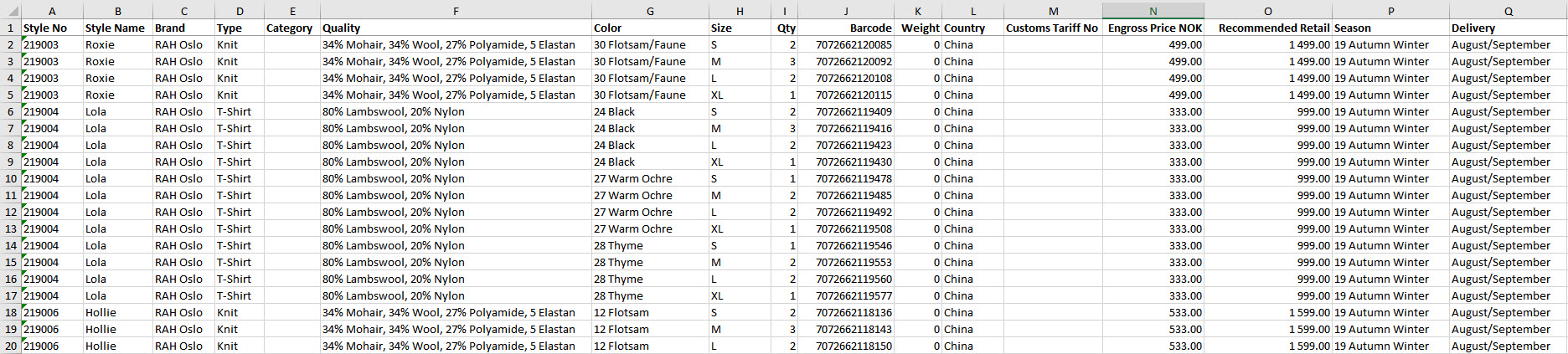
Under er eksempler på filformater som ikke fungerer i det hele tatt:
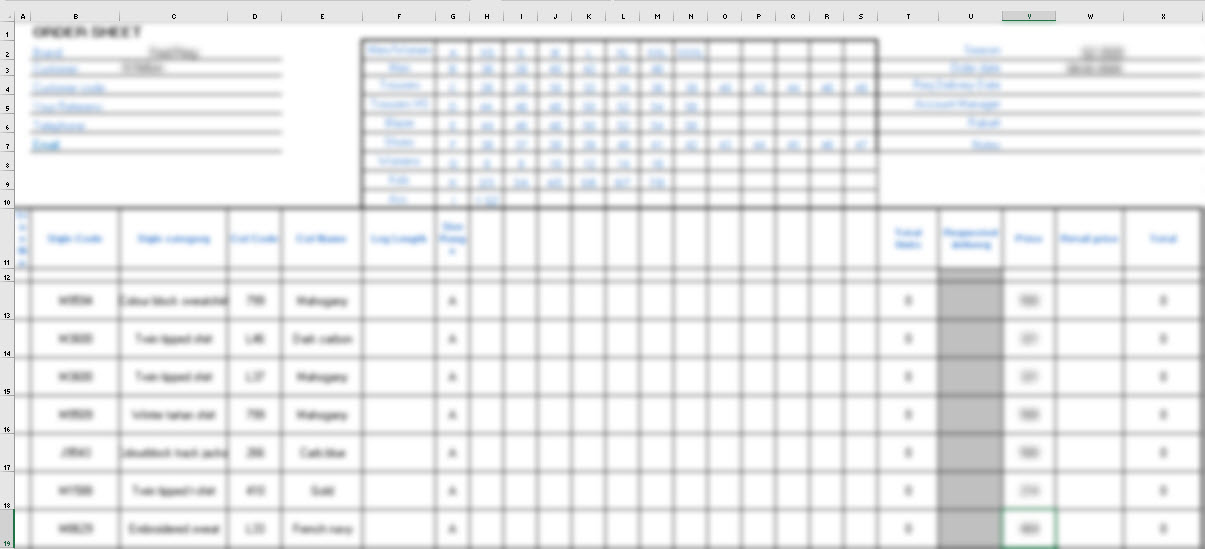

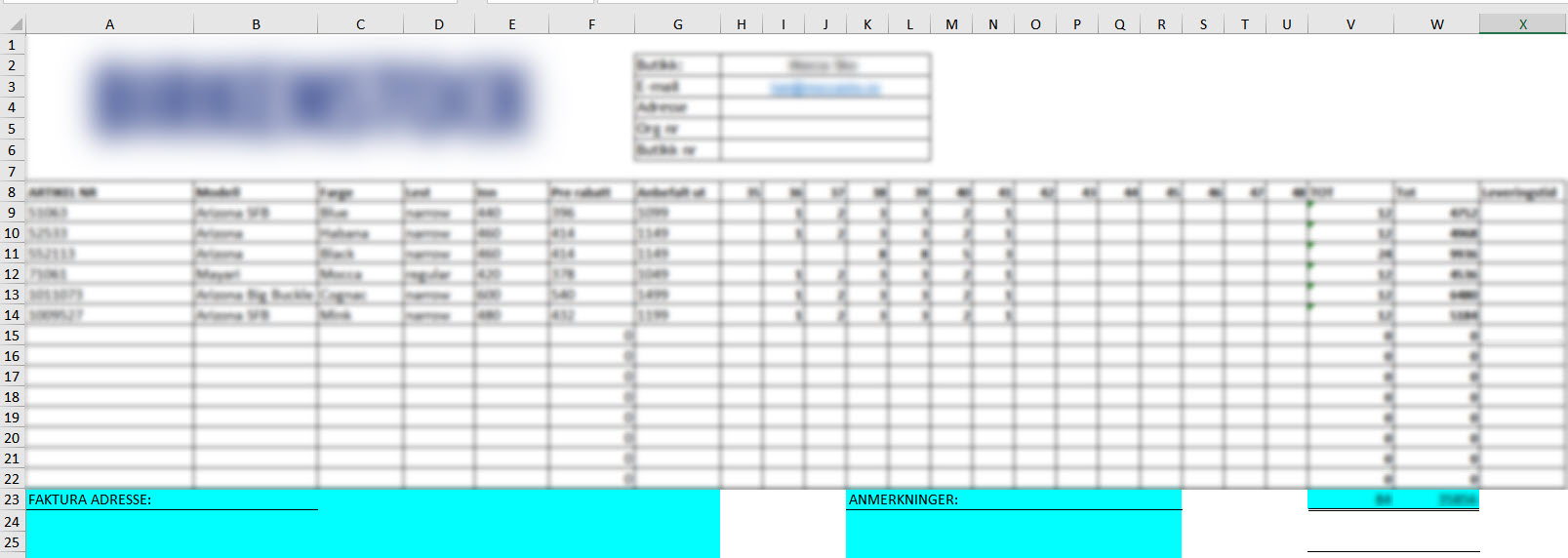
Under er eksempler på filformater som vil fungere med litt bearbeiding:
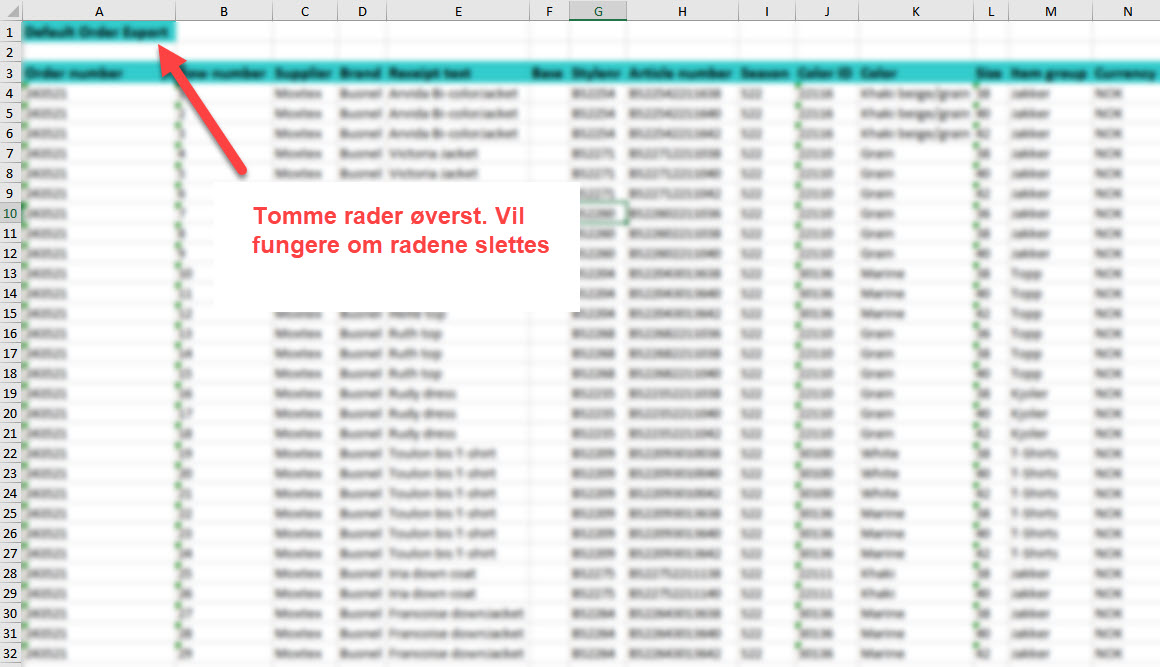
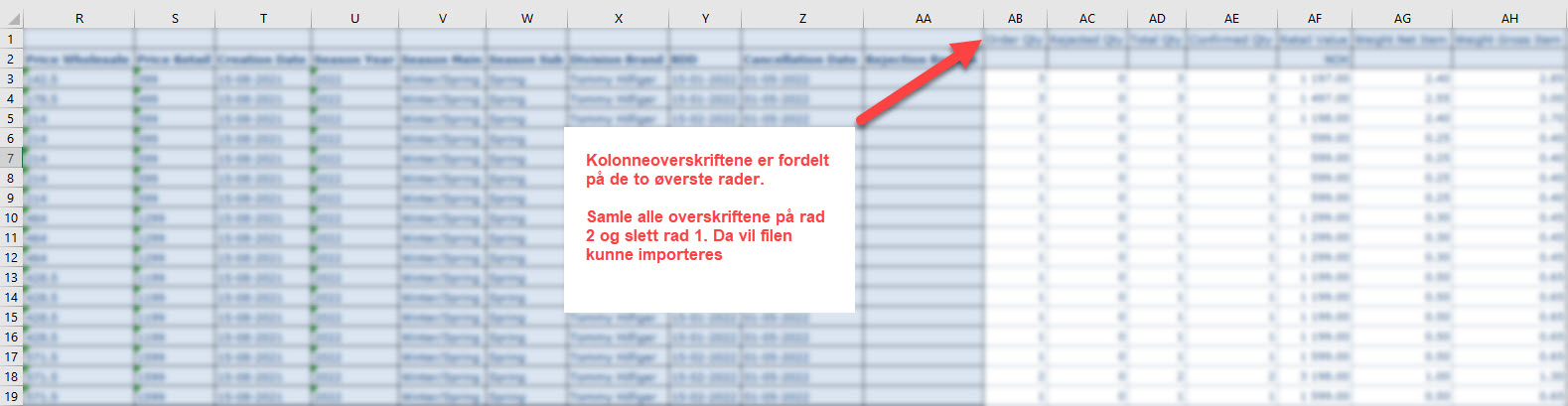
For å rette opp filene over må du kunne slette rader i Excel. Se hvordan her (beskrivelse fra Microsoft). Retailhub vil ikke yte support for å rette opp slike filer, dette må gjøres av butikken selv.
Slik importerer du varedata
1) Importer Excelfilen
Gå til Admin > Konfigurasjon > Import av varedata, klikk på "Importer" og velg ønsket excelfil.
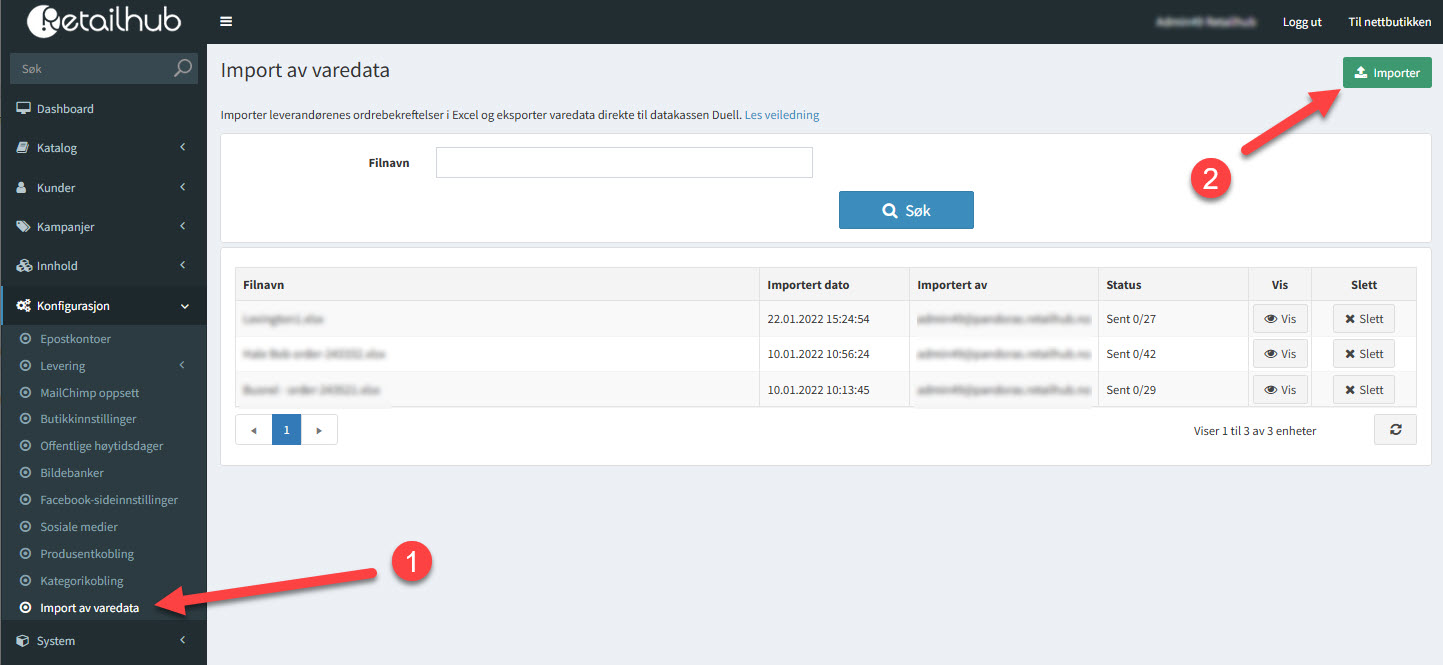
Når filen er importert vil du få et skjermbilde som vist under.
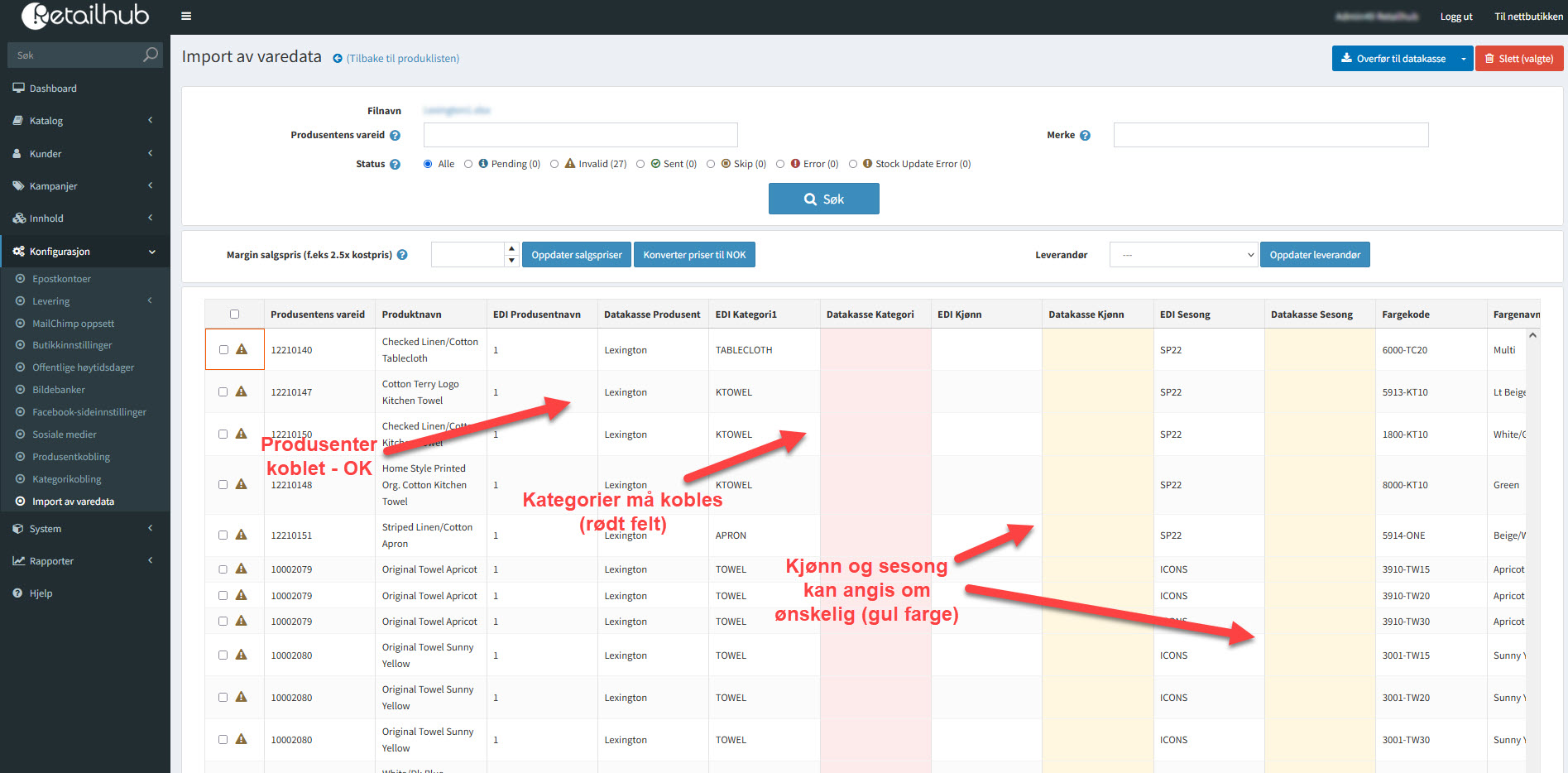
- Bruk piltastene for å flytte markøren fra celle til celle
- Det kan lønne seg å zoome ut i nettleseren for å få bedre oversikt (les hvordan her)
2) Bearbeid Excelfilen
Etter filimport har systemet gjenkjent filformatet og koblet de fleste kolonner fra Excelarket mot noen standardfelter som igjen er koblet mot feltene i datakassen. Under er en beskrivelse av alle feltene i skjermbildet.
Det gjenstår da følgende:
- Koble leverandørens produsentnavn mot tilsvarende produsentnavn i datakassen (allerede gjort i eksempelet over)
- Koble leverandørens kategorier mot tilsvarende varegruppe i datakassen. Om det ikke finnes kategorier i Excelarket må varene mappes vare for vare til riktig varegruppe.
- Bare for datakassen "Duell":
- Angi "Leverandør" for ordre. (Dette kreves for å opprette innkjøpsordre i Duell)
- Duell: Valgfritt: Angi/koble kjønn og sesong. Disse opprettes automatisk som egne felter i Duell.
- Bearbeide priser om nødvendig
Mangler det produsenter, leverandører eller kategorier må disse opprettes i datakassen, deretter lastes admin siden i nettbutikken på nytt.
NB! Dobbelklikk på en celle for å endre verdier og velge fra nedtrekkslisten. Se video under.
| Standardfelt fra Excel | Må kobles mot standard datakassefelt | Felt i Duell |
| Produsentens vareid | ----> | Leverandørens varenr |
| Produktnavn | ----> | Navn |
| EDI produsentnavn ---> |
Datakasse produsent ----> |
Produsent |
|
EDI Kategori 1 ---> |
Datakasse Kategori ----> | Varegruppe |
| EDI Kjønn ---> | Datakasse Kjønn ----> | Eget felt kalt "Kjønn" - Valgfritt |
| EDI Sesong ---> | Datakasse Sesong ----> | Eget felt kalt "Sesong" - Valgfritt |
| Fargekode | ----> | Eget felt kalt "Fargekode" |
| Fargenavn | ----> | Eget felt kalt "Farge" |
| Antall | ----> | Lagerantall |
| EAN | ----> | Strekkkode |
| EDI Valuta | - | |
| Kostpris | ----> | Innkjøpspris |
| Vekt | (ikke i bruk) |
3) Foreta eventuell korrigering av salgspriser
Manglende salgspriser i excelfilen kan legges til ved å legge inn ønsket margin (f.eks 2.5x kostpris) og klikke "Oppdater Salgspriser". Dette vil fort gi unaturlige priser som 238, 411, 1384 etc. Disse må eventuelt endres pris for pris til mer naturlige priser som 249, 399, 1399 eller tilsvarende.
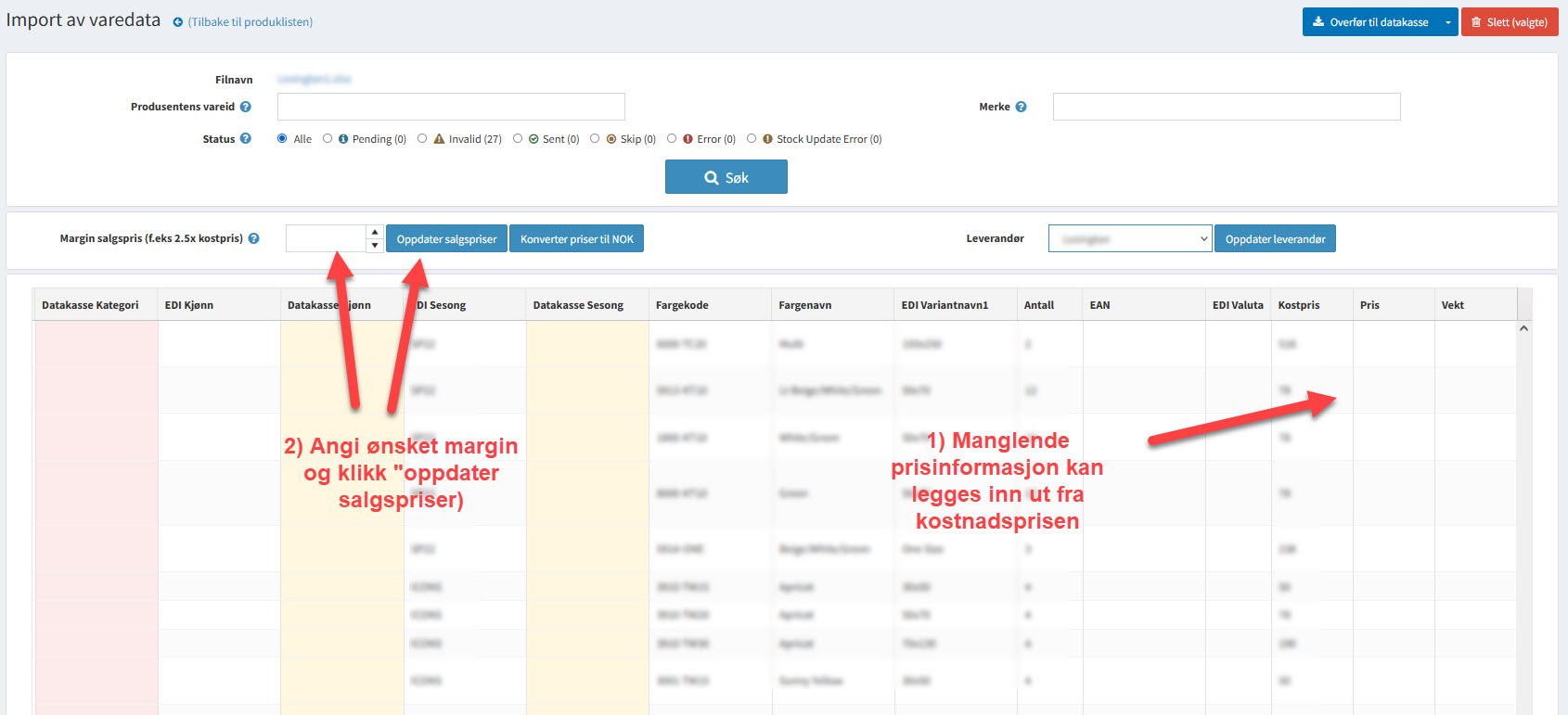
Varer importert i andre valutaer enn norske kroner kan konverteres til NOK med knappen "Konverter priser til NOK". Dagens valutakurs benyttes.
4) Overføre varer til Datakassen
Siste steg i nettbutikken er å overføre varene til Datakasen. Dette gjøres via knappen "overfør til datakasse". Se video under for eksempel fra Duell/Susoft.
Det lages en unik varenummer i datakassen bestående av "merkenavn-stylenummer-fargekode/navn". Det er bare mulig å etablere nye varer. Eksisterende varer kan ikke overskrives.
Sjekk følgende før import:
- Det må være en leverandør angitt. Finn leverandør i nedtrekksmenyen og klikk "Oppdater leverandør"
- Det skal ikke være størrelser i fargekode eller fargenavn feltene. Da vil det opprettes et produkt per størrelse. Disse må fjernes i excelfilen før import.
- Sjekk at det er varekost og salgspris for alle varer. Dette kan legges på i datakassen i etterkant.
- Sjekk at det ikke er angitt et tall i "ugyldig" status filteret. Mest sannsynlig er det da glemt å legge til en kategori for noen varer.
6) For Datakassen Duell: Foreta varemottak når varene mottas
I Duell foretar du et varemottak når varene fysisk ankommer butikken.
- Produktene importeres med all informasjon til Duell, men uten lagerbeholdning.
- Det lages en innkjøpsordre i Duell der antall bestilt som angitt fra Excelfilen blir registrert per vare.
- Når varene mottas fysisk i butikken må det foretas et varemottak i Duell der det faktiske antallet registreres.
- Alle importerte varer settes som "Vis i nettbutikK". De blir importert til nettbutikken med null i lagerbeholdning.